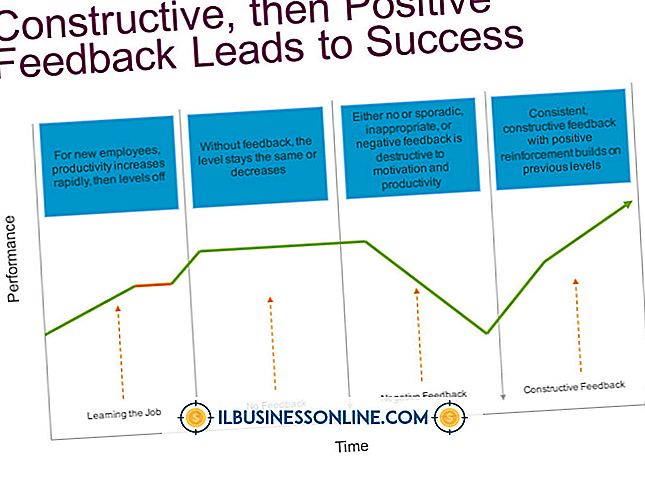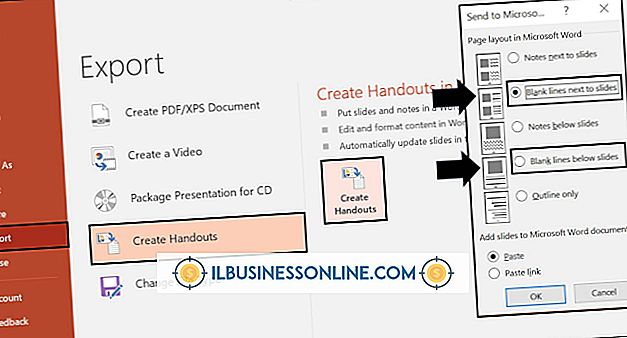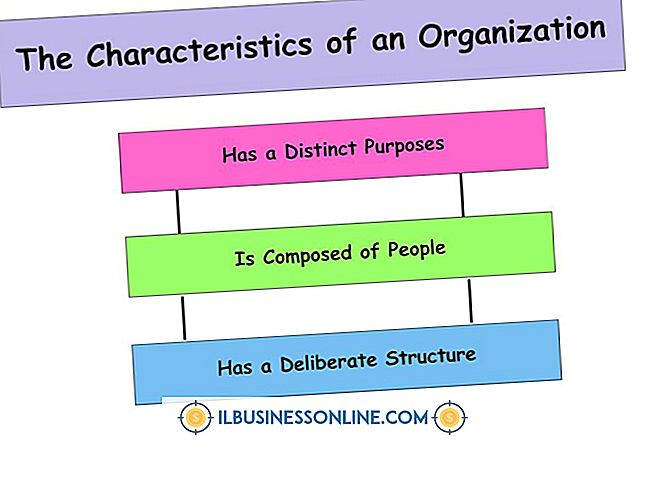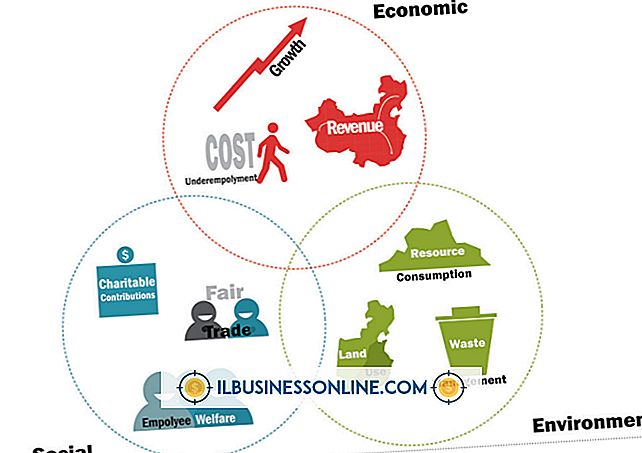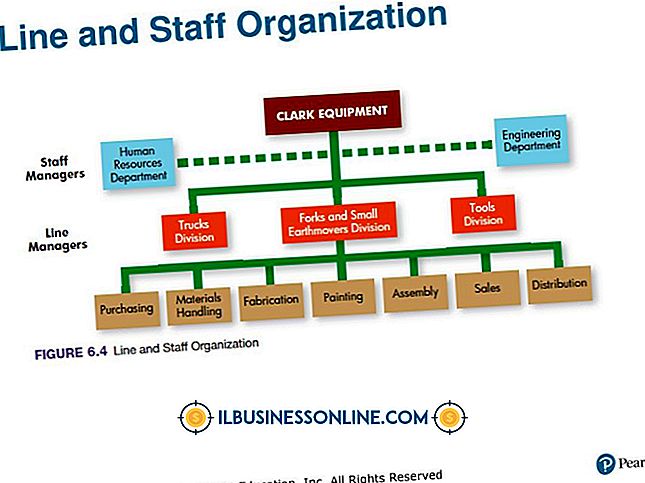나의 드래곤 Naturally Speaking은 일단 작동하면 멈춘다.

Nuance의 Dragon Naturally Speaking을 사용하면 컴퓨터로 단어를 말하여 텍스트 문서를 만들 수 있지만 때로는 완벽하게 작동하지 않을 수 있습니다. 예를 들어 프로그램이 한 번 작동하고 다시 작동하지 않는다는 것을 알 수 있습니다. 컴퓨터 및 기타 요인으로 인해 Dragon NaturallySpeaking이 작동하지 않을 수 있지만 문제를 일으킨 원인을 알게되면 다시 실행할 수 있습니다.
사용자 음성 파일 손상
Dragon NaturallySpeaking을 사용하는 각 사용자는 해당 사용자의 음성 데이터를 저장하는 고유 한 사용자 파일을 가지고 있습니다. 전력 서지, 시스템 자원의 감소 또는 시스템 충돌과 같은 파일이 손상되면 Dragon NaturallySpeaking이 작동을 멈출 수 있습니다. Nuance가 지적한 것처럼 "공격적인 바이러스 백신 소프트웨어 설정"조차도이 문제를 일으킬 수 있습니다. 음성 파일이 손상되면 "SDAPI 오류"및 "내부 인식기 오류"와 같은 오류 메시지가 표시됩니다. 음성 파일을 원래 상태로 복원하면 Dragon NaturallySpeaking이 다시 작동 할 수 있습니다. 프로그램에 자동 복원 프로세스가 있지만 실패한 경우이 작업을 수동으로 수행해야합니다.
서비스 팩 문제
Dragon 12.5 서비스 팩을 설치 한 후에 Dragon NaturallySpeaking을 실행할 수 없습니다. 이 서비스 팩은 향상된 기능을 제공하지만 Dragon NaturallySpeaking이 시작되는 것을 막을 수 있습니다. "NaturallySpeaking이 완전히 설치되지 않았습니다. 다시 설치하십시오."또는 "NaturallySpeaking이 완전히 설치되지 않았습니다."와 같은 오류 메시지가 나타납니다. Dragon NaturallySpeaking이 실행 중일 때 서비스 팩을 설치하려고하면이 문제가 발생할 수 있습니다. 한 가지 해결책은 Dragon NaturallySpeaking 설치를 복구하는 것입니다. 설치 프로그램을 다시 실행하여 Dragon NaturallySpeaking을 복구 할 수 있습니다. 설치 마법사가 시작되면 "복구"옵션을 선택하고 지침에 따라 프로그램을 복구하십시오. 복구 프로세스가 끝나면 응용 프로그램을 종료하고 서비스 팩을 다시 설치하십시오.
등록 문제
프로그램이 한 번 작동하고 다시 작동하지 않으면 컴퓨터를 하드웨어로 변경했기 때문일 수 있습니다. 예를 들어, 컴퓨터에 새 사운드 카드를 추가 한 다음 Dragon NaturallySpeaking을 시작하려고하면 Enter Key라는 형식으로 텍스트 상자에 특수 키를 입력하라는 메시지가 표시 될 수 있습니다. 이 양식은 하드웨어 지문 필드에도 값을 표시합니다. 해당 값을 복사하고 Nuance의 제품 활성화 페이지 (참고 자료의 링크)를 방문하십시오. 복사 한 값을 페이지의 "컴퓨터 지문"텍스트 상자에 붙여넣고 "일련 번호"텍스트 상자에 프로그램의 일련 번호를 입력하십시오. "Generate Activation Key"를 클릭 한 후 DragonNatural Speaking으로 돌아가서 제공된 키를 Enter Key 폼에있는 "Key"텍스트 상자에 붙여 넣으십시오. "이름"텍스트 상자에 프로그램 일련 번호를 입력하고 "확인"을 클릭하십시오. 그러면 Dragon NaturallySpeaking을 다시 사용할 수 있습니다.
추가 소프트웨어 팁
Dragon NaturallySpeaking이 Windows 8에서 작동하지만 운영 체제를 Windows 8로 업그레이드하려는 경우 이전 OS에 Nuance 소프트웨어가 있으면 업그레이드를 시작하기 전에 해당 소프트웨어를 제거하여 불안정성 문제를 방지하십시오. 사용자 음성 파일을 복원하거나 다른 작업을 수행하는 데 도움이 필요하면 프로그램과 함께 제공되는 도움말 설명서를 참조하십시오.